Dokumen yang kita buat kadang memerlukan gambar yang terstruktur
seperti halnya struktur organisasi atau diagram lainnya. Untuk membuat
gambar yang rapih kita bisa memanfaatkan atau memaksimalkan penggunaan grid di Microsoft Word.
Dengan menggunakan grid maka shape atau object yang anda buat akan
memiliki ukuran yang lebih rapih bila dibandingkan tanpa grid. Sebagai
contoh, anda akan lebih mudah untuk menggambar garis vertikal ataupun
horizontal dengan bantuan grid. Untuk memunculkan garis grid dan
menggambar dokumen pada dokumen Microsoft Word 2007 anda dapat melakukan langkah berikut.
Besar kecilnya ukuran grid akan menentukan ketelitian
dalam menggambar. Bila anda merasa ukuran spasi grid terlalu besar atau
terlalu kecil, anda dapat mengubah ukuran spasi grid tersebut.
seperti halnya struktur organisasi atau diagram lainnya. Untuk membuat
gambar yang rapih kita bisa memanfaatkan atau memaksimalkan penggunaan grid di Microsoft Word.
Dengan menggunakan grid maka shape atau object yang anda buat akan
memiliki ukuran yang lebih rapih bila dibandingkan tanpa grid. Sebagai
contoh, anda akan lebih mudah untuk menggambar garis vertikal ataupun
horizontal dengan bantuan grid. Untuk memunculkan garis grid dan
menggambar dokumen pada dokumen Microsoft Word 2007 anda dapat melakukan langkah berikut.
- Pilih menu ribbon view.
- Berikan tanda check pada item Gridlines.
- Buat gambar yang anda inginkan, misalkan struktur organisasi atau
diagram lainnya dengan menggunakan kotak, garis, lingkaran, atau object /
shape lainnya. - Setelah selesai, hilangkan atau sembunyikan kembali gridlines dari dokumen dengan cara menghilangkan tanda check pada item gridlines.
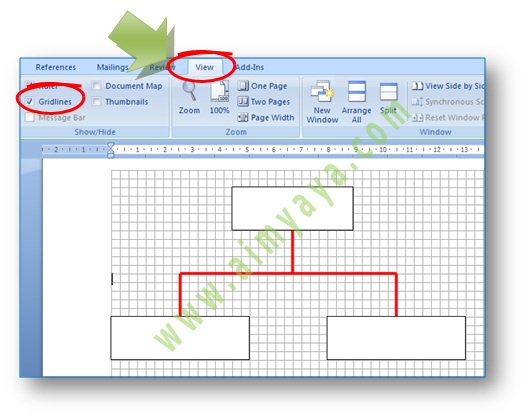
Besar kecilnya ukuran grid akan menentukan ketelitian
dalam menggambar. Bila anda merasa ukuran spasi grid terlalu besar atau
terlalu kecil, anda dapat mengubah ukuran spasi grid tersebut.
Comments
Post a Comment